Penjadwal Tugas Windows mungkin salah satu fitur yang paling berguna, tetapi kurang digunakan Microsoft Windows karena memungkinkan Anda mengotomatiskan menjalankan tugas yang ingin Anda jalankan secara teratur. Ini tidak hanya memungkinkan sistem operasi menjadwalkan tugas-tugas sistem yang penting, tetapi juga memungkinkan Anda mengirim email, menjadwalkan shutdown, membangunkan PC dari Sleep, memperbarui Windows Defender, membuat Windows berbicara, memutar lagu dan banyak lagi!
Jika Anda memiliki banyak tugas yang diatur oleh Penjadwal Tugas Windows, Anda tentu perlu menulis penjelasan singkat dengan judul sederhana untuk mengenali tugas Anda. Masalahnya dimulai ketika Anda perlu mengubah atau mengganti nama Tugas, untuk beberapa alasan.
Penjadwal Tugas tidak mengizinkan Anda untuk mengganti nama tugas apa pun - tidak peduli apakah itu tugas sistem yang telah ditetapkan sebelumnya atau tugas yang Anda buat. Ketika Anda membuka Properti tugas apa pun, Anda akan mendapatkan layar yang terlihat seperti ini.
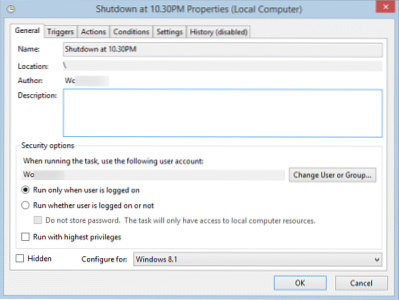
Kami tahu cara menjadwalkan tugas baru, tetapi tidak ada opsi langsung untuk mengganti nama tugas terjadwal. Anda harus melakukan langkah-langkah berikut untuk mengganti nama tugas Windows Task Scheduler.
Ganti nama Tugas Penjadwal Tugas Windows
Bukalah Penjadwal Tugas melalui Mulai Pencarian dan pilih tugas yang ingin Anda ganti namanya. Selanjutnya, klik pada Ekspor tombol yang diposisikan di bawah Item yang dipilih tab.
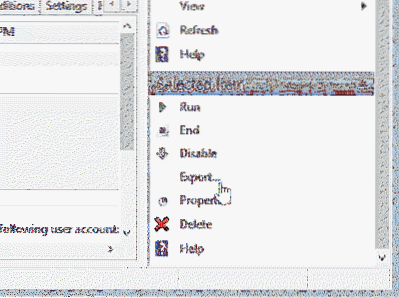
SEBUAH Simpan Sebagai jendela akan terbuka. Simpan file ke lokasi pilihan Anda. Pastikan jenis filenya adalah .XML.
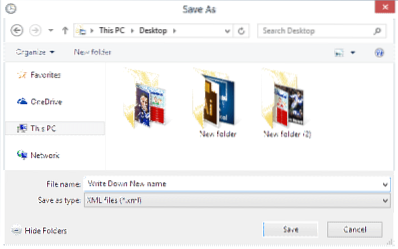
Sekarang, buka Penjadwal Tugas Windows dan hapus tugas tertentu yang telah Anda ekspor. Untuk melakukannya, klik kanan pada tugas itu dan pilih Menghapus.
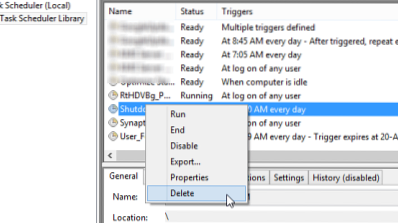
Setelah itu, klik Tugas Impor tombol yang diposisikan di bawah salah satu dari Perpustakaan Penjadwal Tugas atau Penjadwal Tugas (Lokal).

Pilih yang diekspor .file XML dan buka.
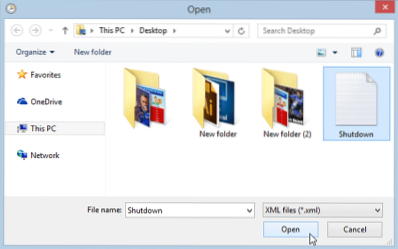
Anda sekarang akan ditawarkan dan opsi untuk mengedit nama tugas, di kotak Buat Tugas.
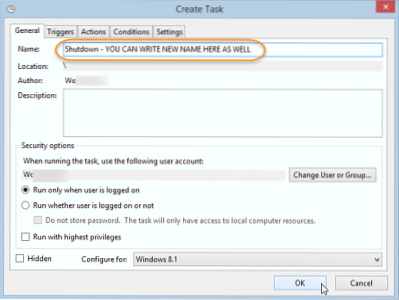
Setelah mengganti nama tugas, Anda dapat menekan tombol baik tombol.
Singkatnya, Anda mengekspor tugas, menghapus tugas, lalu mengimpor tugas lagi - yang memberi Anda kesempatan untuk mengganti namanya. Meskipun boleh saja melakukannya untuk tugas-tugas yang Anda buat, mungkin bukan ide yang baik untuk mengganti nama tugas yang mungkin telah dibuat oleh sistem operasi.
Proses ini tidak memungkinkan Anda mengganti nama tugas secara massal. Jika Anda perlu mengganti nama beberapa tugas, Anda harus melakukan langkah yang sama untuk setiap tugas.
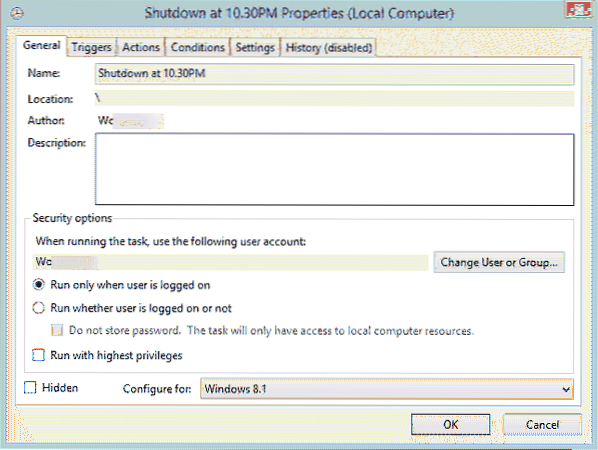
 Phenquestions
Phenquestions


